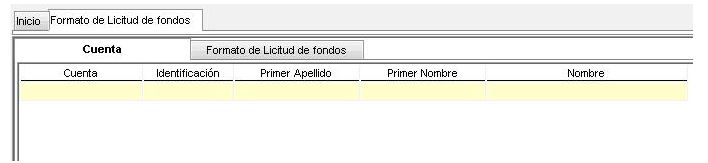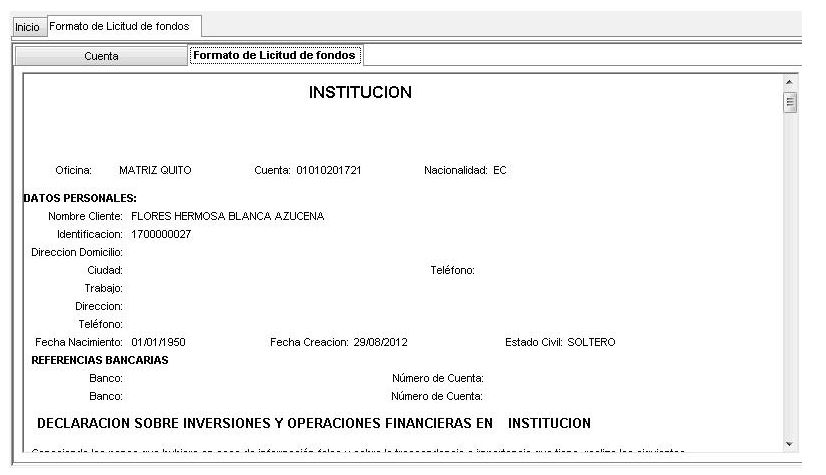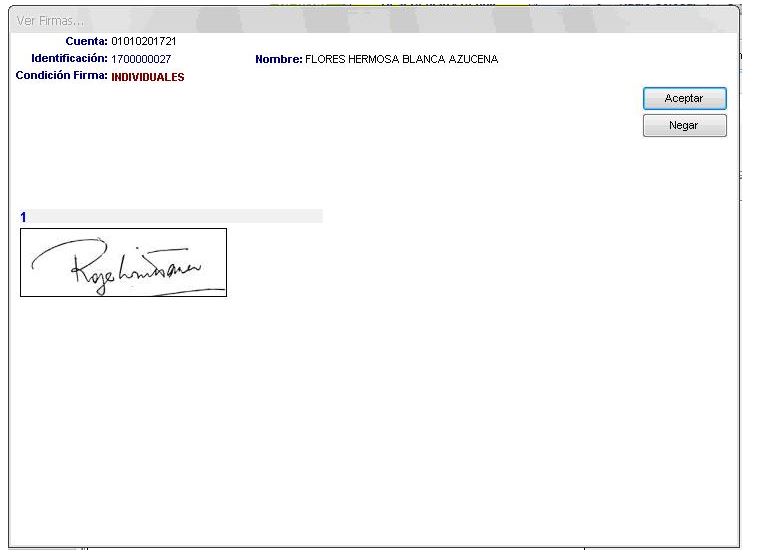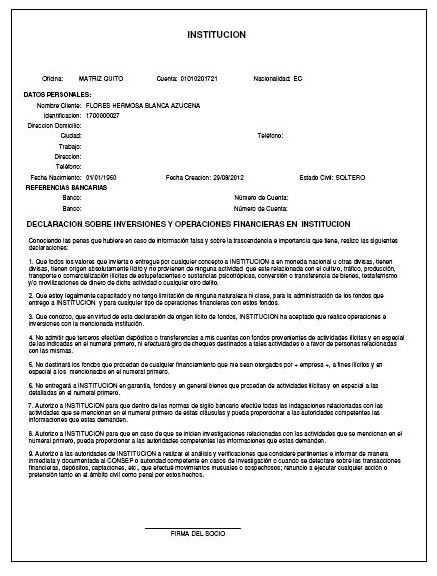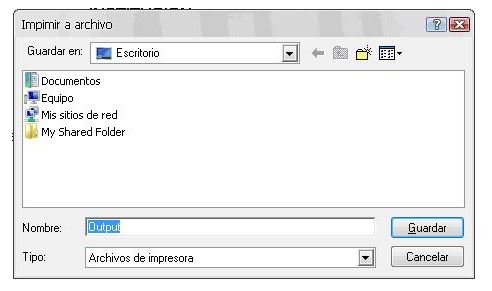Diferencia entre revisiones de «FORMATO DE LICITUD DE FONDOS»
(Página creada con «Este proceso nos permite imprimir el “Formato de Licitud de Fondos” para registrar transacciones que superan ciertos límites establecidos por la ley, ya sea en forma i...») |
|||
| (Una revisión intermedia por el mismo usuario no mostrado) | |||
| Línea 1: | Línea 1: | ||
| + | <div style="float: right"> | ||
| + | {{MANUAL USUARIO ORIONAP}} | ||
| + | </div> | ||
Este proceso nos permite imprimir el “Formato de Licitud de Fondos” para registrar transacciones que superan ciertos límites establecidos por la ley, ya sea en forma individual o en forma acumulativa durante un período mensual. | Este proceso nos permite imprimir el “Formato de Licitud de Fondos” para registrar transacciones que superan ciertos límites establecidos por la ley, ya sea en forma individual o en forma acumulativa durante un período mensual. | ||
| Línea 22: | Línea 25: | ||
En la que se puede seleccionar la carpeta donde se guardará el archivo generado, el nombre con el que se guardará y el tipo de archivo. | En la que se puede seleccionar la carpeta donde se guardará el archivo generado, el nombre con el que se guardará y el tipo de archivo. | ||
| + | |||
| + | =='''Videos de Ayuda'''== | ||
| + | <html5media height="310" width="360">File:ScreenCapture_30-12-2014_18.02.59.mp4</html5media> | ||
Última revisión de 15:22 31 dic 2014
| Manual de Usuario de ORION |

|
| RUTA.: AHORROS / APERTURAS |
| MODULOS |
| * CLIENTES |
| * AHORROS |
| * CRÉDITO |
| * CAJAS |
| * CAPTACIONES |
| * CONTABILIDAD |
| * ADMINISTRATIVO |
| * NOMINA |
| * ACTIVOS FIJOS |
| * SIG |
| * SEGURIDADES |
| * CIERRES |
| * COBRANZAS |
| * RIESGOS |
| * SIPLA |
| * SERVICIOS |
| * PARAMETROS |
| * SEGURIDADES |
| * CIERRES |
| * MIGRACION |
| * DICCIONARIO DE DATOS |
| * REPORTES ORG. CONTROL |
| * REPORTES |
| * ENTIDADES CONTROLADAS |
| * AGENDA |
| * BANDEJA DE ENTRADA |
Este proceso nos permite imprimir el “Formato de Licitud de Fondos” para registrar transacciones que superan ciertos límites establecidos por la ley, ya sea en forma individual o en forma acumulativa durante un período mensual.
Si seleccionamos esta opción, se muestra la siguiente ventana:
Para buscar el cliente, seleccione “Limpiar” en la barra de herramientas y luego ingrese la cuenta, la identificación o apellidos y nombres o una referencia de apellidos y nombres y se seleccionará “Buscar” en la barra de herramientas. Una vez que aparecen los datos del cliente requerido, se debe marcar (clic) cualquiera de los campos que aparecen en la línea de datos del cliente que se va a procesar, y seleccionar la pestaña “Formato de Licitud de Fondos” con lo que se muestra la siguiente ventana:
Para imprimir el formato de licitud de fondos, se seleccionará el ICONO de la impresora en la barra de herramientas, apareciendo la siguiente ventana:
Lo que nos permitirá marcar (clic) el botón “Aceptar” y mandar el formato de licitud de fondos a la impresora vinculada como “Predeterminada”. El formato en el que se imprime el documento es el siguiente:
Si el usuario lo requiere, puede guardar el formato en un archivo, marcando (clic) el recuadro que aparece junto e “Imprimir a un archivo” en la ventana anterior, con lo que aparece la ventana:
En la que se puede seleccionar la carpeta donde se guardará el archivo generado, el nombre con el que se guardará y el tipo de archivo.
Videos de Ayuda